
Transferencia de contactos
Hay varias formas de transferir contactos al nuevo dispositivo. Para recibir ayuda con
la elección de un método de transferencia,
lea el artículo
acerca de la transferencia de
contactos.
Transferencia de contactos con un ordenador
Xperia™ Transfer y Configuración de contactos son aplicaciones incluidas en la
aplicación PC Companion que ayudan a recopilar contactos de su dispositivo antiguo
y a transferirlos a su nuevo dispositivo. Las aplicaciones son compatibles con
dispositivos de varias marcas, entre los que se incluyen iPhone, Samsung, HTC,
BlackBerry, LG, Motorola y Nokia.
Necesitará:
•
Un ordenador con conexión a Internet.
•
Un cable USB para su antiguo dispositivo.
•
Un cable USB para su nuevo dispositivo Android™.
•
Su antiguo dispositivo.
•
Su nuevo dispositivo Android™.
Para transferir contactos al nuevo dispositivo mediante un ordenador
1
Asegúrese de que
PC Companion
esté instalado en su ordenador.
2
Abra la aplicación PC Companion, a continuación haga clic en
Xperia™
Transfer
o
Configuración de contactos
y siga las instrucciones para transferir
sus contactos.
Transferencia de contactos mediante una cuenta en línea
Si sincroniza los contactos de su antiguo dispositivo o su ordenador con una cuenta
en línea, por ejemplo, Google Sync™, Facebook™ o Microsoft
®
Exchange
ActiveSync
®
, puede transferir sus contactos al nuevo dispositivo usando dicha cuenta.
Para sincronizar contactos en su nuevo dispositivo empleando una cuenta de
sincronización
1
En la Pantalla de inicio, puntee y, a continuación, puntee .
2
Puntee y, a continuación, Ajustes > Cuentas y sincronización.
3
Seleccione la cuenta con la que desee sincronizar sus contactos y, a
continuación, puntee > Sincronizar ahora.
Tiene que haber iniciado sesión en la cuenta de sincronización correspondiente antes de
poder sincronizar sus contactos con ella.
Otros métodos de transferencia de contactos
Hay muchas otras formas de transferir contactos desde su antiguo dispositivo al
nuevo. Por ejemplo, puede copiar los contactos a la tarjeta de memoria, utilizar la
tecnología Bluetooth
®
o guardarlos en una tarjeta SIM Para obtener más información
específica acerca de cómo transferir los contactos desde un dispositivo antiguo,
consulte la Guía del usuario correspondiente.
Para importar contactos desde una tarjeta de memoria
1
En la Pantalla de inicio, puntee y, a continuación, puntee .
2
Pulse y, a continuación, puntee Importar contactos > Tarjeta SD.
3
Seleccione en qué lugar desea almacenar sus contactos.
4
Seleccione el archivo que desee importar.
45
Esta es una versión para Internet de esta publicación. © Imprimir sólo para uso privado.
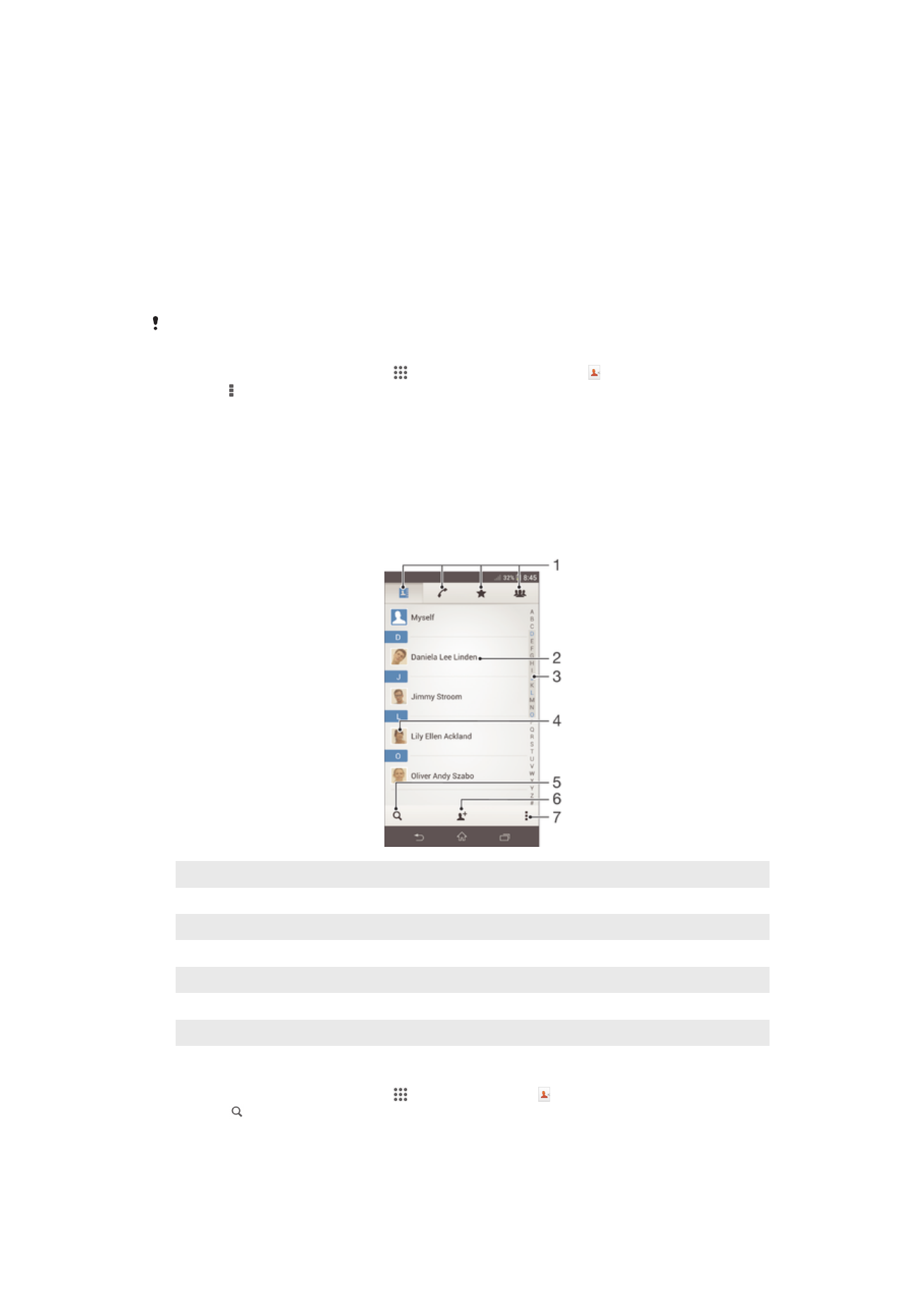
Para importar contactos usando la tecnología Bluetooth
®
1
Asegúrese de que la función Bluetooth
®
esté activada y el dispositivo esté
configurado como visible.
2
Cuando se le notifique que hay un archivo entrante en su dispositivo, arrastre la
barra de estado hacia abajo y puntee la notificación para aceptar la
transferencia del archivo.
3
Puntee Aceptar para iniciar la transferencia del archivo.
4
Arrastre la barra de estado hacia abajo. Cuando se complete la transferencia,
puntee la notificación.
5
Puntee el archivo recibido y seleccione dónde desea guardar sus contactos.
Para importar contactos de una tarjeta SIM
Podría perder información o tener varias entradas de contactos si los transfiere con una tarjeta
SIM.
1
En la Pantalla de inicio, puntee y, a continuación, puntee .
2
Puntee y, a continuación, Importar contactos > Tarjeta SIM.
3
Seleccione en qué lugar desea almacenar sus contactos.
4
Para importar un contacto, búsquelo y puntéelo. Para importar todos los
contactos, puntee Importar todos.